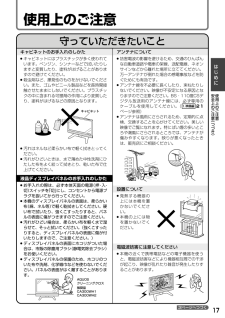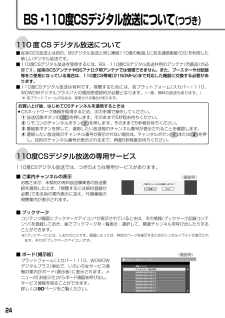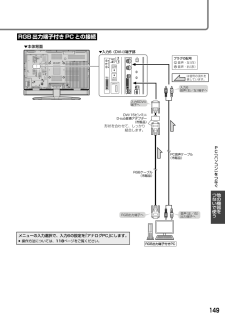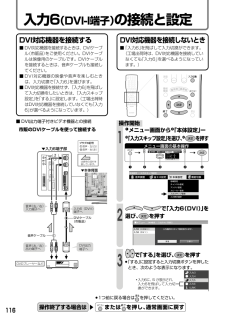Q&A
取扱説明書・マニュアル (文書検索対応分のみ)
"市販"1 件の検索結果
"市販"10 - 20 件目を表示
全般
質問者が納得スタンドを買ったら・・・ 電器屋に行って シャープから取り寄せてもいます。
SHARPはスタンド付で売っていたはずですから。
>> 「普通の液晶TVの様に壁に取り付けず、TV台の上に置きたいと思っているのですが・・」
って、ほとんどの人は TVに置いていますよ。 壁掛けなんて・・・ 一割にも満たないでしょう。
4974日前view127
17はじめにアンテナについて»妨害電波の影響を避けるため、交通のひんぱんな自動車道路や電車の架線、送配電線、ネオンサインなどから離れた場所に立ててください。万一アンテナが倒れた場合の感電事故などを防ぐためにも有効です。»アンテナ線を不必要に長くしたり、束ねたりしないでください。映像が不安定になる原因となりますのでご注意ください。BS・110度CSデジタル放送用のアンテナ線には、必ず専用のケーブルを使用してください。(1.準備編 21ページ参照)»アンテナは風雨にさらされるため、定期的に点検、交換することを心がけてください。美しい映像でご覧になれます。特にばい煙の多いところや潮風にさらされるところでは、アンテナが傷みやすくなります。映りが悪くなったときは、販売店にご相談ください。設置について»発熱する機器の上には本機を置かないでください。»本機の上には物を置かないでください。電磁波妨害に注意してください»本機の近くで携帯電話などの電子機器を使うと、電磁波妨害などにより機器相互間での干渉が起こり、映像が乱れたり雑音が発生したりすることがあります。キャビネットのお手入れのしかた»キャビネットにはプラスチックが多く使...
24BS・110度CSデジタル放送について (つづき)110度CSデジタル放送について■従来のCS放送とは別の、BSデジタル放送と同じ東経110度の軌道上にある通信衛星 (CS)を利用した新しいデジタル放送です。■110度CSデジタル放送を受信するには、BS・110度CSデジタル放送共用のアンテナ (市販品)が必要です。従来のCSアンテナやBSアナログ用アンテナでは受信できません。また、ブースターや分配器等をご使用になっている場合は、110度CS帯域(2150MHz)まで対応した機器に交換する必要があります。■110度CSデジタル放送は有料です。視聴するためには、各プラットフォーム (スカパー!110、WOWOWデジタルプラス)※との個別受信契約が必要となります。 (一部、無料の放送もあります。)※ 各プラットフォームの社名は、変更される場合があります。110度CSデジタル放送の専用サービス110度CSデジタル放送では、つぎのような専用サービスがあります。■ ご案内チャンネルの表示お客さまが、未契約の有料放送事業者の放送番組を選局したとき、「視聴するには契約登録が必要」である旨の案内表示に加え、代替番組の視聴...
38画面サイズを設定する (つづき)おしらせ おしらせ »本機の画面サイズ切換え機能を使うとき、テレビ番組やビデオソフトなど、オリジナル映像の画面比率と異なる画面サイズを選択すると、本来の映像とは見えかたが変わります。この点にご留意の上、画面サイズをお選びください。»テレビを営利目的、または公衆に視聴させることを目的として、喫茶店、ホテル等において、画面サイズ切換え機能等を利用して、画面の圧縮や引き伸ばしなどを行うと、著作権法上で保護されている著作者の権利を侵害する恐れがありますので、ご注意ください。»ワイド映像でない通常(4:3)の映像を、画面サイズ切換え機能を利用して画面いっぱいに表示してご覧になると、画像周辺部分が一部見えなくなったり、変形して見えます。制作者の意図を尊重したオリジナルな映像をご覧になるときは、画面サイズを「ノーマル」にしてください。»市販ソフトによっては、字幕など画像の一部が欠けることがあります。このようなときは、画面サイズ切換え機能で最適なサイズに切り換え、位置調整 (42ページ)で垂直位置を調整してください。このとき、ソフトによっては画面の端や上部にノイズや曲がりが生じることがあり...
113他の機器をつないで使う入力5(HDMI端子︶の接続と設定入力選択の設定入力5 (HDMI端子) の接続と設定HDMI端子付き機器を接続する■HDMI端子は、映像と音声信号を1本のケーブルでつなぐことができる新しい規格の専用端子です。■ HDMI対応機器の映像や音声を楽しむときは、入力切換で「入力5」を選びます。■ HDMI対応機器を接続せず、 「入力5」を飛ばして入力切換をしたいときは、「入力スキップ設定」を「する」に設定します。(工場出荷時はHDMI対応機器を接続していなくても「入力5」が選べるようになっています。)■ HDMI出力端子付きビデオ機器との接続市販のHDMIケーブルを使って接続する»HDMI、HDMIロゴおよび高品位マルチメディアインターフェイスは、HDMI Licensing, LLCの商標または登録商標です。デジタル専用端子 S400 (TS) LAN(10/100) ビデオコントロール アンテナ入力 (地上デジタル) 回線 アンテナ入力 (BS/110度CS) BS/110度CSコンバーター 電源重畳 DC15V 最大4W DC11V 最大3WBS/110度CSアンテナ 電...
149他の機器をつないで使うデジタル専用端子 S400 (TS) LAN(10/100) ビデオコントロール アンテナ入力 (地上デジタル) 回線 アンテナ入力 (BS/110度CS) BS/110度CSコンバーター 電源重畳 DC15V 最大4W DC11V 最大3WBS/110度CSアンテナ 電源の入/切は 「メニュー」 「本体設定」 内の 「アンテナ設定」 で 行ってください。 入力3 3D4映像 センタースピーカー入力 映像 S2映像 映像 左 音声 右 デジタル 音声出力 (光) デジタル リセット テレビ リセット ロックスイッチ B-CASカード B-CAS解除 ロ ク 入力11入力22AC入力 100V「B-CAS」と書かれた 面を背面側に向けて 印刷された矢印の方向に 挿入してください。 入力66入力55スピーカー接続端子 - 右 + 4Ω 10Wスピーカー 接続端子 - 左 + 4Ω 10W入力 出力 アンテナ (VHF・UHF) DVI-Iコントロール 音声 左 右 音声 左 右 入力44映像 S2映像 モニター出力/ 録画出力 /音声 左 右 ▼本体背面 ▼入力...
148PC(パソコン)をつなぐデジタル専用端子 S400 (TS) LAN(10/100) ビデオコントロール アンテナ入力 (地上デジタル) 回線 アンテナ入力 (BS/110度CS) BS/110度CSコンバーター 電源重畳 DC15V 最大4W DC11V 最大3WBS/110度CSアンテナ 電源の入/切は 「メニュー」 「本体設定」 内の 「アンテナ設定」 で 行ってください。 入力3 3D4映像 センタースピーカー入力 映像 S2映像 映像 左 音声 右 デジタル 音声出力 (光) デジタル リセット テレビ リセット ロックスイッチ B-CASカード B-CAS解除 ロ ク 入力11入力22AC入力 100V「B-CAS」と書かれた 面を背面側に向けて 印刷された矢印の方向に 挿入してください。 入力66入力55スピーカー接続端子 - 右 + 4Ω 10Wスピーカー 接続端子 - 左 + 4Ω 10W入力 出力 アンテナ (VHF・UHF) DVI-Iコントロール 音声 左 右 音声 左 右 入力44映像 S2映像 モニター出力/ 録画出力 /音声 左 右 ▼本体背面 DV...
116DVI対応機器を接続する■ DVI対応機器を接続するときは、DVIケーブル(市販品)をご使用ください。DVIケーブルは映像用のケーブルです。DVIケーブルを接続するときは、音声ケーブルも接続してください。■ DVI対応機器の映像や音声を楽しむときは、入力切換で「入力6」を選びます。■ DVI対応機器を接続せず、「入力6」を飛ばして入力切換をしたいときは、「入力スキップ設定」を「する」に設定します。(工場出荷時はDVI対応機器を接続していなくても 「入力6」が選べるようになっています。)操作終了する場合は または を押し、通常画面に戻す▼»1つ前に戻る場合は を押してください。入力6 (DVI-I端子) の接続と設定操作開始入力選択のスキップ設定を行います。 する しない 入力5(HDMI) 入力6(DVI) ■メニュー [本体設定 ⋯ 入力スキップ設定] 12!メニュー画面から@「本体設定」ー#「入力スキップ設定」を選び、$を押すで「入力6(DVI)」を選び、を押すデジタル専用端子 S400 (TS) LAN(10/100) ビデオコントロール アンテナ入力 (地上デジタル) 回線 アンテナ入力 (BS...
117他の機器をつないで使う入力6︵DVI︲I端子︶の接続と機器の選択設定入力6︵DVI︲I端子︶の接続と設定入力6 (DVI-I端子) の接続と機器の選択設定ビデオ機器を接続する■ アナログRGB出力端子付きビデオ機器との接続 (アナログAV)市販の変換ケーブルと変換アダプターを使って接続するPC(パソコン)を接続する■ アナログRGB出力端子付きPCとの接続 (アナログPC)市販の変換アダプターと市販のRGBケーブルを使って接続する■ DVI出力端子付きPCとの接続 (デジタルPC)市販のDVIデジタルケーブルを使って接続するデジタル専用端子 S400 (TS) LAN(10/100) ビデオコントロール アンテナ入力 (地上デジタル) 回線 アンテナ入力 (BS/110度CS) BS/110度CSコンバーター 電源重畳 DC15V 最大4W DC11V 最大3WBS/110度CSアンテナ 電源の入/切は 「メニュー」 「本体設定」 内の 「アンテナ設定」 で 行ってください。 入力3 3D4映像 センタースピーカー入力 映像 S2映像 映像 左 音声 右 デジタル 音声出力 (光) デジタ...
131他の機器をつないで使うi.LINK対応録画機器をつなぐi.LINK(アイリンク)について■ i.LINKとは、i.LINK端子を持つ機器間で、デジタル映像やデジタル音声などのマルチメディア系のデータ転送や、接続した機器の操作ができるシリアル転送方式のインターフェースで、i.LINKケーブル1本で接続することができます。i.LINKは、IEEE1394の呼称で、IEEE (米国電子電気技術者協会)によって標準化された国際標準規格です。現在、100Mbps/200Mbps/400Mbpsの転送速度があり、それぞれS100/S200/S400と表示されます。本機では最大400Mbpsの転送速度が可能です。i.LINK接続のしかた[例]接続するi.LINK機器が1台の場合i.LINK接続は、i.LINKケーブルだけでできます。映像・音声端子等はつなぐ必要がありません。i.LINK対応録画機器をつなぐ録画・編集︵つづき︶i.LINKで録画できる内容について■ 本機とi.LINK機器をi.LINK接続して録画できるのは、 デジタル放送のみです。それ以外のテレビ(地上アナログ放送)、外部入力(入力1~6)は、i.LI...
152PC(パソコン)で本機を制御するPC(パソコン)による本機の制御についてこの操作システムはPC(パソコン)を使い慣れたかたのご利用をお願いいたします。■ ターミナルソフトなどを利用して、RS-232CコネクタでつないだPC (パソコン)から本機を制御することができます。チャンネル切換え、入力切換え、音量調整などの操作を行うことができます。■ 接続には、市販のRS-232Cケーブル (クロス)をご用意ください。接続のしかたデジタル専用端子 S400 (TS) LAN(10/100) ビデオコントロール アンテナ入力 (地上デジタル) 回線 アンテナ入力 (BS/110度CS) BS/110度CSコンバーター 電源重畳 DC15V 最大4W DC11V 最大3WBS/110度CSアンテナ 電源の入/切は 「メニュー」 「本体設定」 内の 「アンテナ設定」 で 行ってください。 入力3 3D4映像 センタースピーカー入力 映像 S2映像 映像 左 音声 右 デジタル 音声出力 (光) デジタル リセット テレビ リセット ロックスイッチ B-CASカード B-CAS解除 ロ ク 入力11入力22...
- 1